Page 1
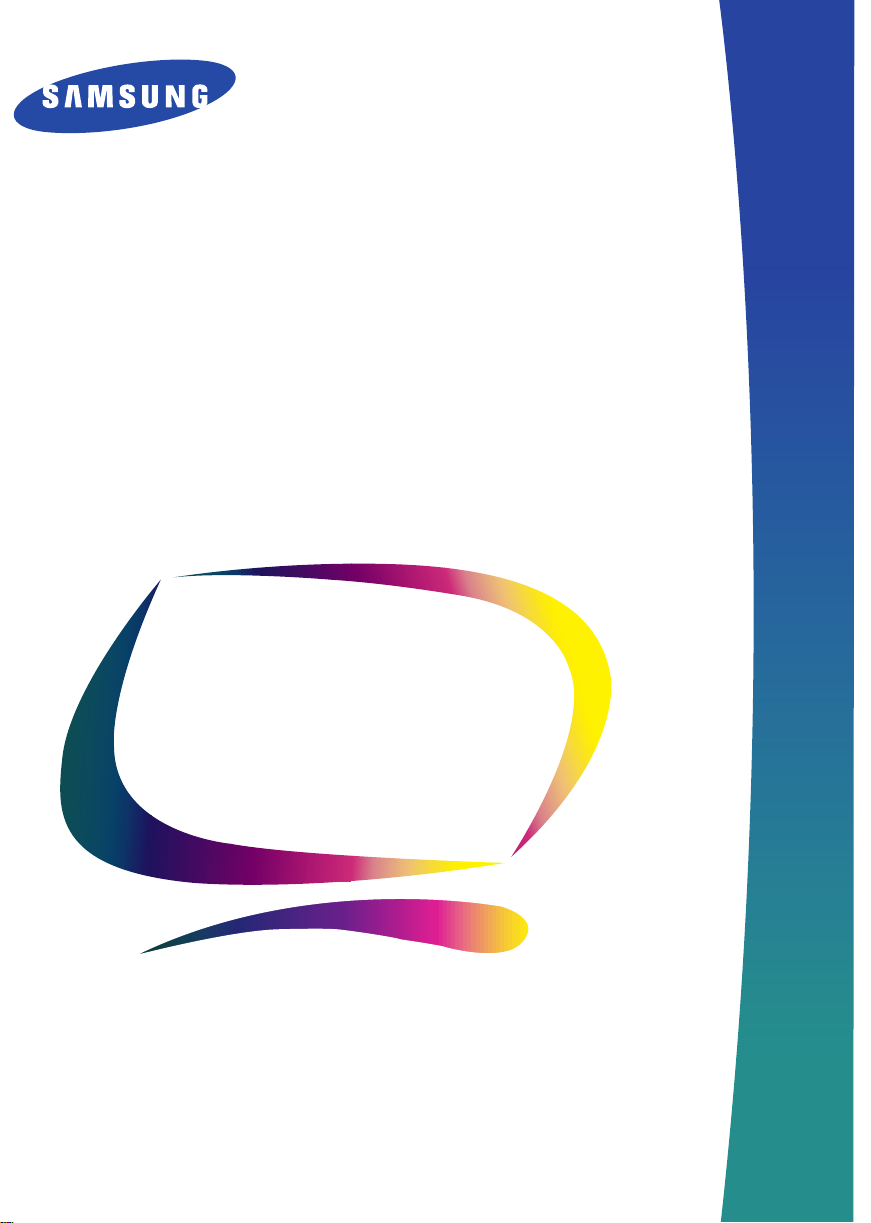
SyncMaster 450Nb
SyncMaster 450b
SyncMaster 550s
Monitor a Cores
Instruções do
proprietário
Page 2
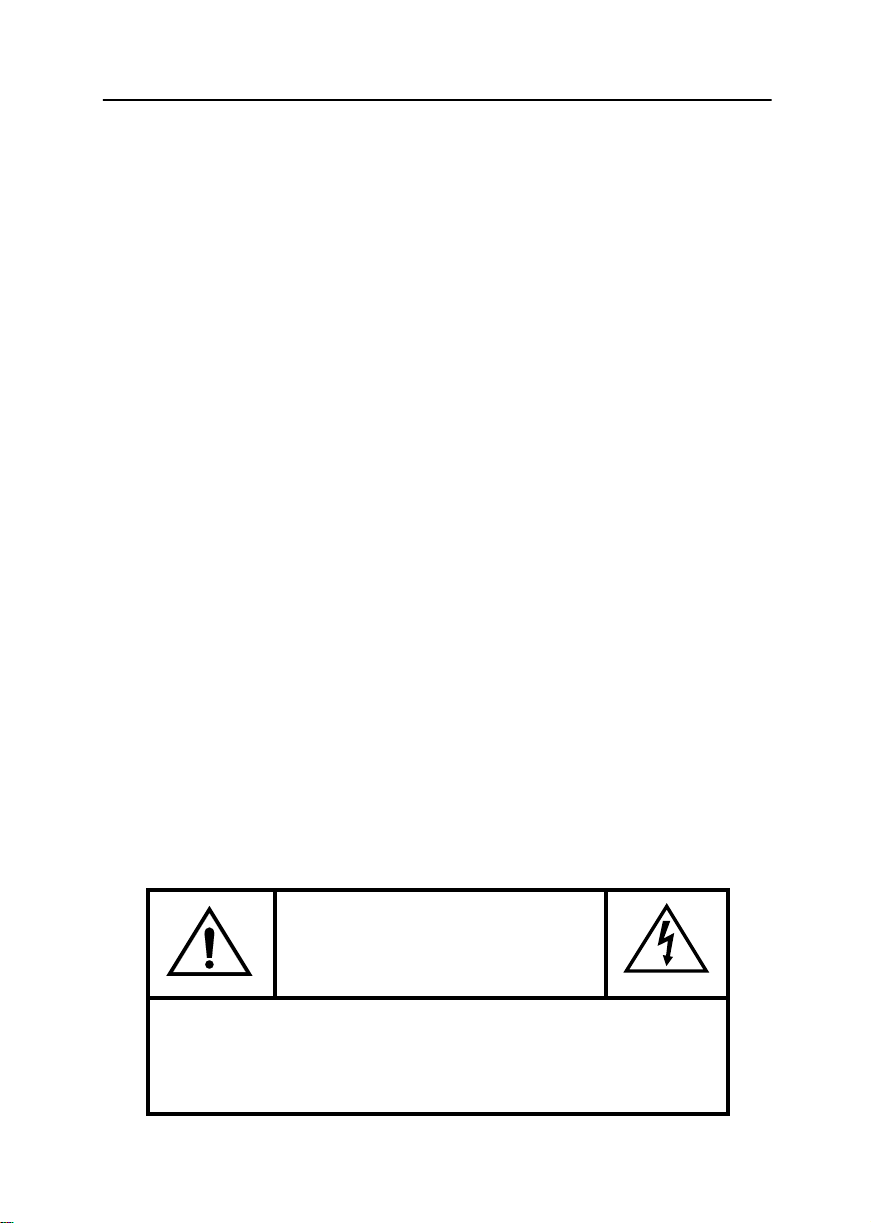
Instruções de Segurança
Antes de ligar o cabo de alimentação
1
CA a uma tomada, verifique se a
designação da voltagem no monitor
corresponde à tensão da rede local.
Nunca introduza objectos metálicos
2
nas aberturas do monitor, já que existe
o perigo de choque eléctrico.
Para evitar choque eléctrico, nunca
3
toque no interior do monitor. A
abertura da caixa do monitor deve ser
feita exclusivamente por um técnico
qualificado.
Não utilize o monitor caso o cabo de
4
alimentação esteja danificado. Não
deixe objectos em cima do cabo. Para
além disso, coloque o cabo afastado
dos locais de passagem evitando
assim que nele se tropece.
Ao desligar o monitor de uma tomada
5
eléctrica, puxe pelo ficha e não pelo
cabo.
As aberturas da caixa do monitor
6
servem para ventilação. Para evitar
sobreaquecimento, nunca deixe que
fiquem obstruídas ou cobertas. Além
disso, evite usar o monitor em cima da
cama, sofás, tapetes ou outras
superfícies moles, visto poderem
obstruir as aberturas no fundo da
caixa. Se colocar o monitor numa
estante ou noutro local fechado,
verifique se existe ventilação
adequada.
Coloque o monitor num local com
7
pouca humidade e poucas poeiras.
Não exponha o monitor à chuva nem o
8
utilize junto de água (em cozinhas,
próximo a piscinas, etc.). Se o monitor
se molhar inadvertidamente, desligue
o cabo de alimentação de corrente e
contacte imediatamente um
revendedor autorizado. Para limpar o
monitor, pode utilizar um pano
húmido, tendo o cuidado de o desligar
primeiro na tomada.
Coloque o monitor numa superfície
9
firme e manuseie-o com cuidado. O
ecrã é de vidro, estando sujeito a
danos em caso de queda, pancada ou
riscos.
Coloque o monitor próximo a uma
10
tomada de corrente.
Se o monitor não funcionar
11
normalmente, principalmente se gerar
sons estranhos ou odores, desligue-o
imediatamente e contacte um
revendedor autorizado ou um centro
de assistência técnica.
A temperatura elevada pode causar
12
problemas. Não use o monitor exposto
à radiação solar directa e mantenha-o
afastado de aquecedores, fogões,
lareiras e outras fontes de calor.
Desligue o monitor quando o mesmo
13
não for usado por um longo período.
Desligue o monitor da tomada de
14
corrente antes de efectuar qualquer
serviço.
ATENÇÃO
PERIGO DE CHOQUE ELÉCTRICO
NÃO ABRIR
ATENÇÃO:
NO INTERIOR NÃO EXISTEM PEÇAS QUE POSSAM SER REPARADAS PELO
USUÁRIO. AS REPARAÇÕES DEVEM SER REALIZADAS POR TÉCNICOS
PARA EVITAR O PERIGO DE CHOQUE ELÉCTRICO,
NÃO RETIRE A TAMPA (OU A PARTE DE TRÁS).
QUALIFICADOS.
Page 3
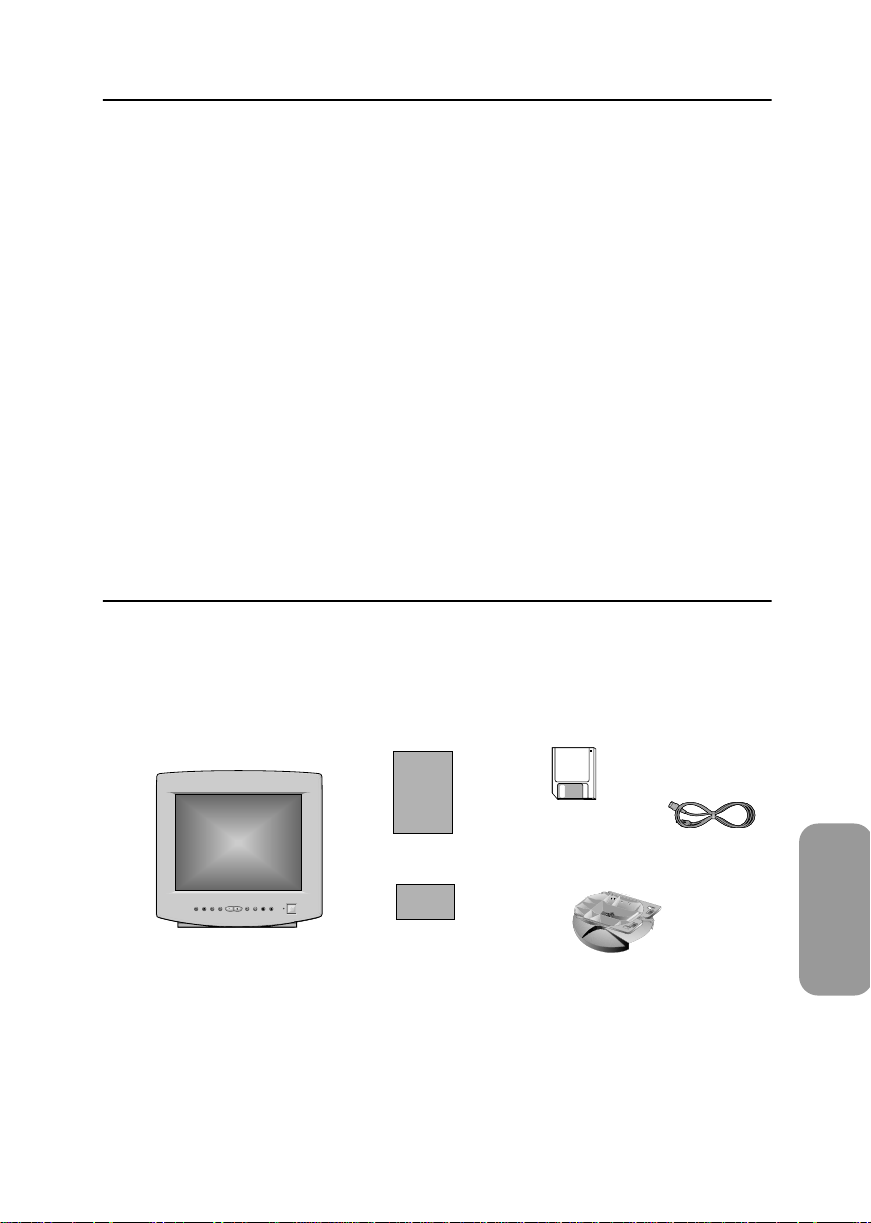
Conteúdo
Instruções de Segurança . . . . . . . . . . . . . . . . . . . . . . . . . . . . . . . . . . . . . . . . . . . . . . . . . . . . . . . . . . . . . . ii
O Seu Novo Monitor . . . . . . . . . . . . . . . . . . . . . . . . . . . . . . . . . . . . . . . . . . . . . . . . . . . . . . . . . . . . . . . . . 1
Funcionamento . . . . . . . . . . . . . . . . . . . . . . . . . . . . . . . . . . . . . . . . . . . . . . . . . . . . . . . . . . . . . . . . . . . . . 2
Ligação do Seu Monitor . . . . . . . . . . . . . . . . . . . . . . . . . . . . . . . . . . . . . . . . . . . . . . . . . . . . . . . . . . . 2
O Painel Dianteiro . . . . . . . . . . . . . . . . . . . . . . . . . . . . . . . . . . . . . . . . . . . . . . . . . . . . . . . . . . . . . . . 2
Botões de Controlo do Monitor . . . . . . . . . . . . . . . . . . . . . . . . . . . . . . . . . . . . . . . . . . . . . . . . . . . . . 3
Resolução de Problemas . . . . . . . . . . . . . . . . . . . . . . . . . . . . . . . . . . . . . . . . . . . . . . . . . . . . . . . . . . . . . . 5
PowerSaver (Economizador de Energia) . . . . . . . . . . . . . . . . . . . . . . . . . . . . . . . . . . . . . . . . . . . . . . . . . . 5
Especificações . . . . . . . . . . . . . . . . . . . . . . . . . . . . . . . . . . . . . . . . . . . . . . . . . . . . . . . . . . . . . . . . . . . . . . 6
Modos de Visualização . . . . . . . . . . . . . . . . . . . . . . . . . . . . . . . . . . . . . . . . . . . . . . . . . . . . . . . . . . . . . . . 6
O Seu Novo Monitor
Certifique-se de que os seguintes materiais acompanham o seu monitor. Caso haja alguns em falta,
contacte o seu fornecedor.
Manual do
Utilizador
Disquete do Controlador
Monitor
Este manual
Garantia
Cartão de garantia
(indisponível em todos os locais)
(indisponível em todos os
do Monitor
locais)
Suporte
Cabo de
Alimentação
FrançaisPortuguês EnglishPortuguês
1
Page 4

Funcionamento
Ligação do Seu Monitor
2
3
Desligue o computador e desligue o
1
cabo de alimentação.
Cabo de sinais
2
Ligue a ponta do cabo de sinais à porta
de vídeo do computador. Se utilizar um
computador Macintosh, ligue o cabo a
um adaptador Macintosh e ligue os
pinos no seu adaptador (não incluído).
Qualquer computador compatível com
PC não necessita de adaptador.
Porta de alimentação de corrente
3
Ligue o cabo de alimentação do
monitor à porta de alimentação,
situada na parte de trás do monitor.
O Painel Dianteiro
4
Cabos de alimentação
4
Ligue os cabos de alimentação do
monitor e do computador a uma
tomada próxima.
Ligue o computador e o monitor. Se o
5
monitor apresentar uma imagem, a
instalação está completa.
Instale o controlador do monitor
6
1
Introduza a disquete fornecida na
•
drive A.
•
Clique duas vezes no ficheiro
"install.exe".
4
Botões de controlo do monitor
1
Todos os ajustes da imagem são
efectuados através destes botões de
controlo, incluindo o controlo do
formato da área de visualização do
ecrã e a imagem do ecrã.
Botões de ajuste
2
O botão ( – ) "reduzir" faz baixar o valor
da função seleccionada. O botão ( + )
"aumentar" aumenta o valor da função
seleccionada.
2
2
3
4
3
Indicador de ligação
Durante o funcionamento normal, esta
luz acende com a cor verde. A luz
também pisca ao premir-se um botão
de função, ou enquanto a definição de
uma função estiver a ser gravada
automaticamente.
Botão ligar/desligar
Liga e desliga o monitor. Botão ligar/
desligar
Page 5

Funcionamento
S
S
Botões de Controlo do Monitor
Prima uma vez no botão de controlo pretendido.(Alguns controlos necessitam que sejam
1
premidos dois botões em simultâneo.) Consulte as seguintes tabelas referentes às
descrições das funções dos botões.
Utilize os botões de ajuste (+, –) para aumentar ou reduzir o ajuste. A luz indicadora de
2
ligação pisca rapidamente quando se atinge o ponto de ajuste máximo.
Botão
Controlo Efeito do Ajuste
Prima Uma Vez
Posição-H
Posição horizontal do ecrã.
– desloca o ecrã para a esquerda
+ desloca o ecrã para a direita
Posição-V
Posição vertical do ecrã.
– desloca o ecrã para baixo
+ desloca o ecrã para cima
Tamanho-H
Dimensão horizontal do ecrã.
– reduz a dimensão da imagem do ecrã
+ aumenta a dimensão da imagem do ecrã
Tamanho-V
Dimensão vertical do ecrã.
– reduz a dimensão da imagem do ecrã
+ aumenta a dimensão da imagem do ecrã
Pincushion
Acerto das margens verticais.
– encurva a imagem para dentro
+ encurva a imagem para fora
Trapézio
Largura da parte superior e inferior do ecrã.
– alarga o fundo da imagem do ecrã
+ alarga o topo da imagem do ecrã
–
+
FrançaisEspañolDeutschItaliano EnglishPortuguês
Brilho
Brilho de fundo do ecrã.
– reduz o brilho do ecrã
+ aumenta o brilho do ecrã
Contraste
Contraste da imagem do ecrã.
– reduz o contraste da imagem do ecrã
+ aumenta o contraste da imagem do ecrã
S
S
3
Page 6

Funcionamento
Botões
Controlo Efeito do ajuste
Premir e manter firme durante 3 segundos
Paralelogramo
E
Inclina a imagem do ecrã.
– inclina para a esquerda
+ inclina para direita
Linearidade-V
E
Compressão da imagem no ecrã.
– comprime o fundo do ecrã
+ comprime o topo do ecrã
"Pin Balance"
E
Encurvamento das linhas verticais.
– encurva as linhas para a esquerda
+ encurva as linhas para a direita
Moire-V
E
Corrige o padrão jaspeado no ecrã.
– Correcção vertical do jaspeado desactivada
+ Correcção vertical do jaspeado activada
Desmagnetizar
E
Elimina a distorção de cor provocada por campos magnéticos.
Prima uma vez os botões de brilho e contraste.
Não utilize mais do que uma vez num período de 30 minutos.
– +
Ajustes Padrão
E
Repõe os ajustes originais dos controlos do monitor.
Mantenha premidos durante 3 segundos os botões "Trapézio" e "Contraste".
’User Delete’
E
Nota:
Assim que tiver concluído o ajuste do seu monitor através dos botões de controlo, a luz
Repõe os dados na memória do monitor.
Mantenha premidos os botões de "Pincushion" e "Contraste" durante, pelo menos,
5 segundos.
indicadora de ligação piscará uma vez enquanto o monitor guarda automaticamente as
alterações efectuadas.Indicador de ligação
4
Page 7

Resolução de Problemas
Antes de recorrer ao serviço de assistência, consulte a informação nesta secção para tentar resolver o
problema por seus próprios meios. Caso necessite mesmo de recorrer à assistência, faça-o através do
número constante no documento de garantia, do número da contracapa deste manual ou contacte o seu
representante.
Não há imagem no ecrã.
Verifique se o monitor e o computador estão ligados na tomada e no interruptor ligar/desligar
■
(página 2).
A zona da imagem no ecrã está iluminada, mas não existe imagem.
■
Verifique a conexão do cabo de sinais entre o computador e o monitor (página 2).
A imagem do ecrã está demasiado clara ou demasiado escura.
Ajuste as definições de Brilho ou Contraste (página 3).
■
A imagem do ecrã está demasiadamente grande ou demasiado pequena.
■
Ajuste as definições do tamanho (página 3).
As cores estão distorcidas com áreas escuras ou sombreadas.
■
Accione a função de desmagnetização (página 4).
A A luz indicadora de ligação pisca em intervalos de 0,5 ou 1 segundo.
■
O monitor está a utilizar o respectivo sistema de gestão de energia (ver "PowerSaver" na
página 5 ).
Não aparece imagem no ecrã e a luz indicadora de ligação pisca em intervalos de 0,25
segundo.
A frequência do intervalo de entrada é superior ou inferior à gama de sincronização do monitor,
■
ver "Especificações" na página 6.
Necessita do software do controlador do monitor.
■
Poderá fazer a descarga do referido controlador na.http://www.samsungelectronics.com/support/
downloads/monitor/index.html
FrançaisEspañolDeutschItaliano EnglishPortuguês
PowerSaver (Economizador de Energia)
Este monitor tem incorporado um sistema de gestão de corrente denominado PowerSaver, que permite
poupar energia eléctrica ao comutar o seu monitor para um modo de baixo consumo depois de um
determinado período de inactividade. O monitor regressa automaticamente ao modo de funcionamento
normal assim que deslocar o rato ou premir uma das teclas do teclado. Para manutenção da energia,
desligue o monitor quando não precisar de o utilizar ou quando se tiver de ausentar durante bastante
tempo. O sistema PowerSaver funciona com uma placa de vídeo VESA DPMS instalada no computador.
Utilize um aplicativo de software instalado no seu computador para instalar este aplicativo.
Função de economia de energia EPA/NUTEK
Condição
Indicador de ligação Verde Verde a piscar
Consumo de energia 75 W (máximo)
Nota:
Este monitor satisfaz as normas ENERGY STAR® da EPA e NUTEK quando utilizado com um
Funcionamento
normal
65 W (nominal)
Modo "stand-by"
(em espera)
(intervalo de 0,5 seg)
50 W (nomínal) Menos de 15 W Menos de 3 W
Modo pausa
Posição A1
Verde a piscar
(intervalo de 0,5 seg)
computador equipado com a função VESA DPMS.
Modo corrente
desligada
Posição A2
Verde a piscar
(intervalo de 1 seg)
5
Page 8

Especificações
Especificações Modelos: SyncMaster 450Nb / 450b / 550s
Cinescópio
Sincronização
Cores visualizadas
Resolução máxima
Visualização activa
Sinal de entrada, com terminal■Vídeo:
Relógio de pixel máx.
Corrente de alimentação
Consumo de energia
Dimensões / Peso
(LxPxA)
Considerações
ambientais
O desenho e as especificações estão sujeitos a alterações sem aviso prévio.
450Nb/ 450b :
■
550s :
■
■
Deflexão 90˚ ■Distância entre pontos : 0,24 mm (H) / 0,14 mm (V)
■
Revestido a sílica com propriedades anti-electrostáticas
■
Tempo de persistência de fósforo médio-curto
Horizontal:
■
Vertical:
■
■
Ilimitadas
1024 pontos
■
■
Horizontal:
Vertical:
■
Sinc:
■
■
450Nb / 450b:
■
CA 100 - 240 V ± 10%, 60 Hz / 50 Hz ± 3 Hz
75 W máximo (65W Nominais)
■
■
Unidade:
■
Embalagem:
■
Temperatura de Funcionamento: 32 ˚F - 104 ˚F (0 ˚C - 40 ˚C)
■
Temperatura de armazenamento:-4 ˚F - 113 ˚F (-20 ˚C - 45 ˚C)
14" (36 cm), área útil de visualização 33,5 cm
Tipo totalmente quadrado 38 cm (15"), (35 cm área útil de visualização)
450Nb / 450b:
450Nb / 450b:
768 linhas
■
450Nb / 450b:
10,0 ± 0,16 pol (255 ± 4 mm)
450Nb / 450b:
7,5 ± 0,16 pol (191 ± 4 mm)
Analógico 0,7 Vpp positivo a 75 ohms
Sincr. Separada: nível TTL, positivo ou negativo
65 MHz ■550s:
450Nb/450b :
550s :
450Nb/450b :
Humidade: 10% - 80%
30 - 55 kHz
50 - 120 Hz
80 MHz
13,70 x 14,65 x 14,49 pol / 23,4 Ibs (348 x 372 x 368 mm /10,6 kg)
14,25 x 15,12 x 15,12 pol / 26,5 Ibs (362 x 384x 384 mm /12,0 kg)
16,61 x 18,11 x 15,35 pol / 26,9 Ibs (422 x 460 x 390 mm /12,2 kg)
550s :
17,87 x 19,57 x 17,52 pol / 31,5 Ibs (454 x 497 x 445 mm /14,3 kg)
Humidade: 5% - 95%
550s:
30 - 61 kHz
550s:
50 - 120 Hz
550s:
10,5 ± 0,16 pol (267 ± 4 mm)
550s:
7,9 ± 0,16 pol (200 ± 4 mm)
Modo de visualização
IBM, VGA2, 720 x 400
IBM, VGA2, 640 x 480
VESA, 640 x 480
VESA, 640 x 480
VESA, 800 x 600
VESA, 800 x 600
VESA, 1024 x 768 (
VESA, 1024 x 768 (
450Nb / 450b
550s
6
Modos de Visualização
Frequência
Horizontal
(kHz)
31.469
31.469
37.500
43.269
46.875
53.674
)
48.363
)
60.023
Frequência
vertical
(Hz)
70.087
59.940
75.000
85.008
75.000
85.061
60.004
75.029
Relógio
de Pixel
(MHz)
28.322
25.175
31.500
36.000
49.500
56.250
65.000
78.750
Polaridade
de Sincr.
(H/V)
–/+
– / –
– / –
– / –
+/+
+/+
– / –
+/+
